Percursos
Permite uma análise detalhada de toda a deslocação realizada pelos veículos em determinado período de tempo.
- Selecione a opção Relatórios.
- Clique em

- Selecione a entidade genérica para a qual pretende criar o relatório (Relatório Por:), no Tipo de Relatório selecione Percursos, as datas (Data a Considerar:) e o Período. (Para um relatório mais preciso pode introduzir a Franja Horária e o Período Mínimo)
- Selecione o Grupo em que se insere a entidade genérica escolhida anteriormente.
- Selecione as entidades específicas que pretende criar o relatório.
- Clique em
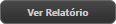
Para imprimir o relatório, clique em 
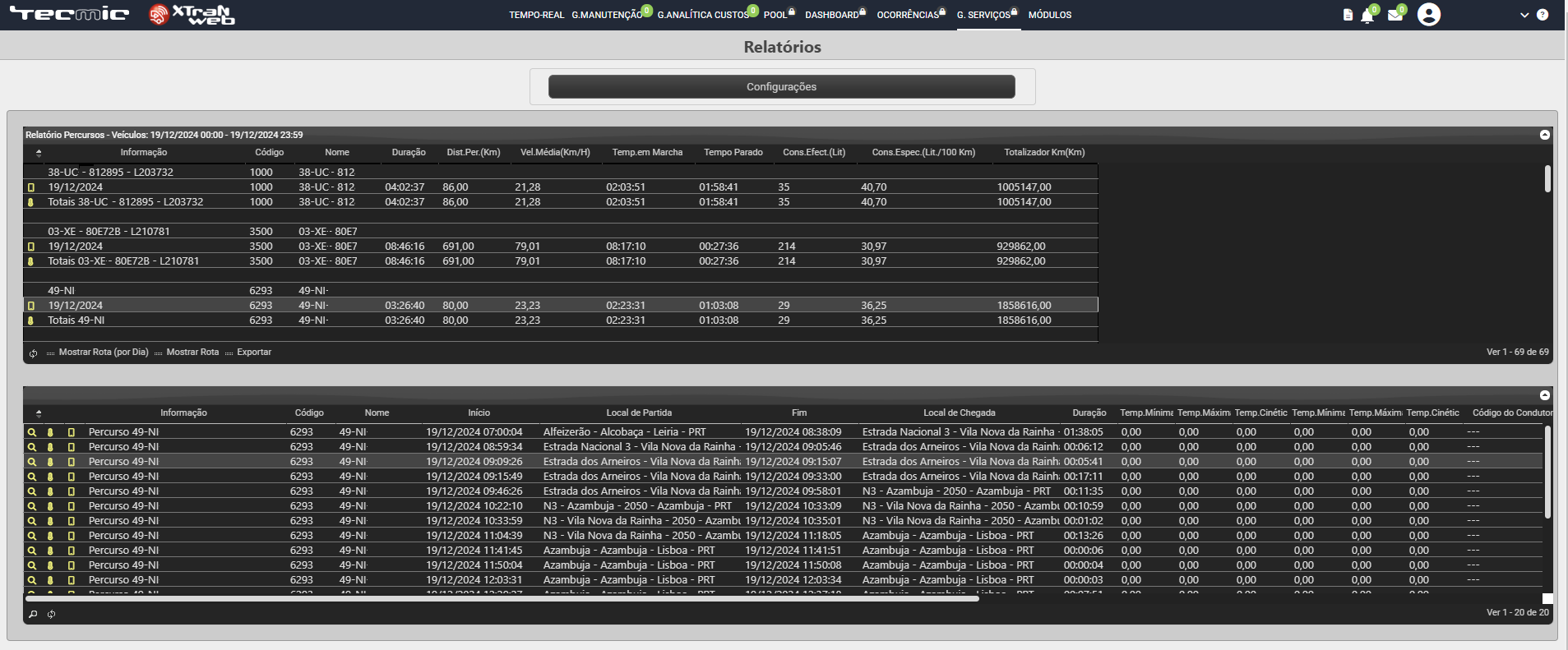
 Nota importante: As Temperaturas durante o percurso somente serão mostradas nos veículos equipados com sensor de temperatura.
Nota importante: As Temperaturas durante o percurso somente serão mostradas nos veículos equipados com sensor de temperatura.
Ver os percursos de cada dia em detalhe
- Selecione a linha do dia que quer ver com maior detalhe.
- Será aberta uma nova janela que permite analisar todos os percursos do dia selecionado e visualizar essa informação no mapa ao clicar em

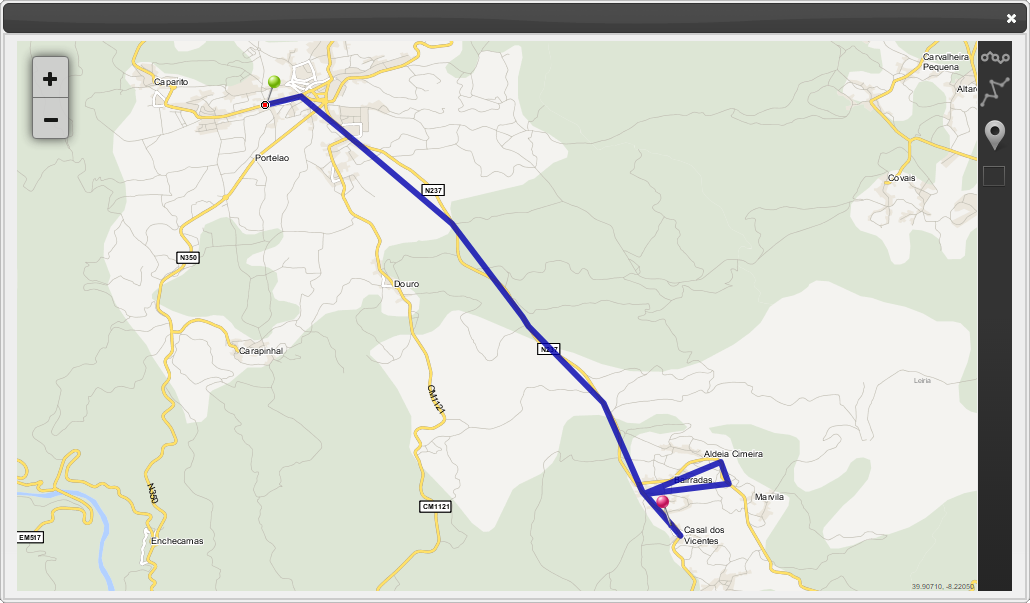
 Nota importante: Pode visualizar a posição e informação de todos os registos e eventos de posição periódica no mapa ao clicar em
Nota importante: Pode visualizar a posição e informação de todos os registos e eventos de posição periódica no mapa ao clicar em ![]()
3. Para visualizar as temperaturas registadas no percurso, clicar em  . na alinha do percurso correspondente:
. na alinha do percurso correspondente:

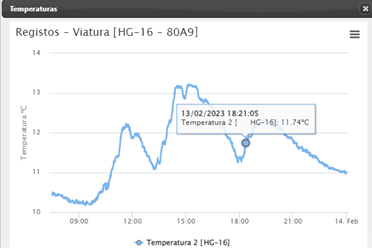
Para Exportar a localização para visualização no Google Earth
1º Clicar em  para exportar o ficheiro KML com a localização exata.
para exportar o ficheiro KML com a localização exata.
2º Importe os dados KML Keyhole Markup Language (KML) dos seus mapas para o Google Earth através da opção Projeto  e selecione o ficheiro.
e selecione o ficheiro.
Created with the Personal Edition of HelpNDoc: Make the switch to CHM with HelpNDoc's hassle-free WinHelp HLP to CHM conversion tool
